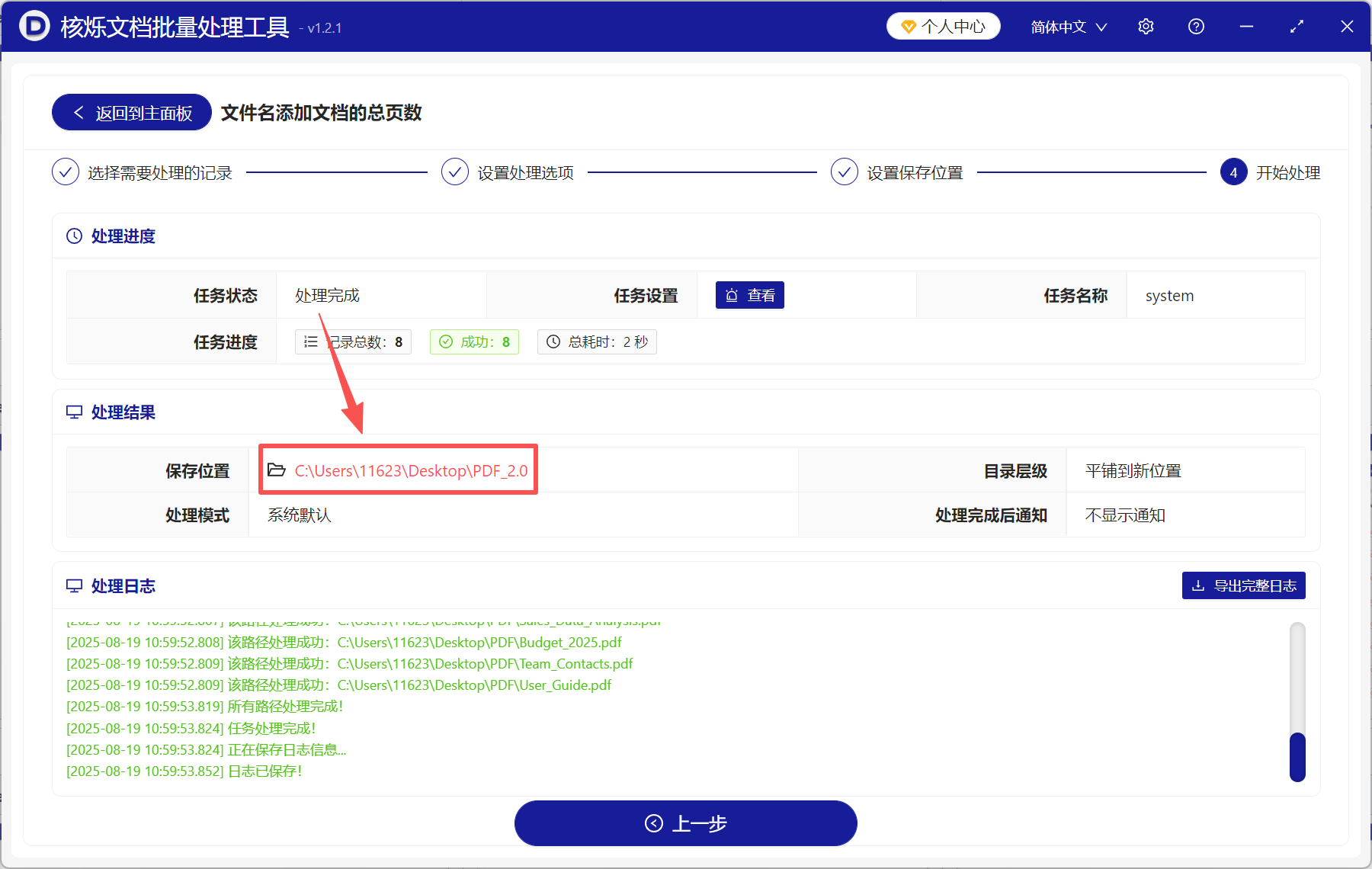想要统计PDF文件的总页数,只能打开文件一一查看,这样操作少量文件还行,如果有非常多的PDF要统计文档页数,就很浪费时间了。本文就来教大家如何批量在很多PDF文件名前面加上文档总页数,这样不用打开文档就能直接统计页数,帮大家节省很多时间精力。
在文件名前面添加文档总页数有什么好处
1、提高文件查阅、整理效率。文件名前面添加文档总页数以后,不用打开文件,只通过文件名就能快速知道文档的页数信息,节省查阅时间。在整理文档时,也能快速将不同长度的文档分类整理到不同类目下。
2、便于文件筛选与检索。文件夹下面的文件按名称排序时,带页数的文件名能自然形成“按篇幅分类”的效果,用户能直接定位文件位置。搜索的时候,搜页数的具体数字,也能快速筛选出自己要查找的文件。
3、辅助文件版本管理。如果某一个文档有很多的版本,通过文件名也能直接分辨各个文档的区别,直观体现文档内容增减,避免混淆。
PDF文件名前面添加总页数后效果预览
处理前:
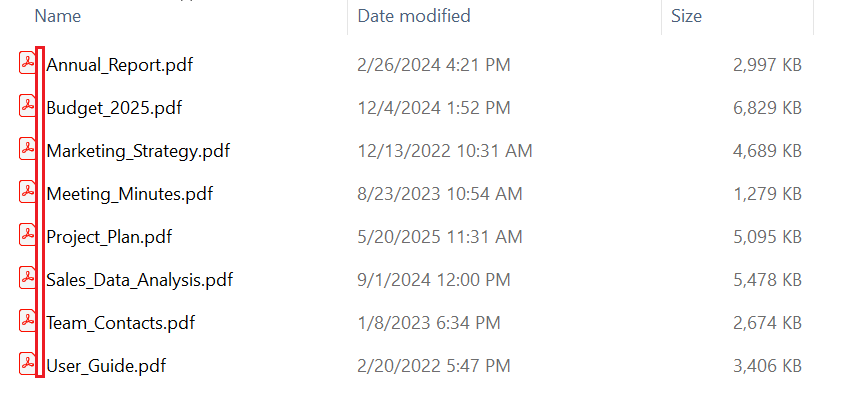
处理后:
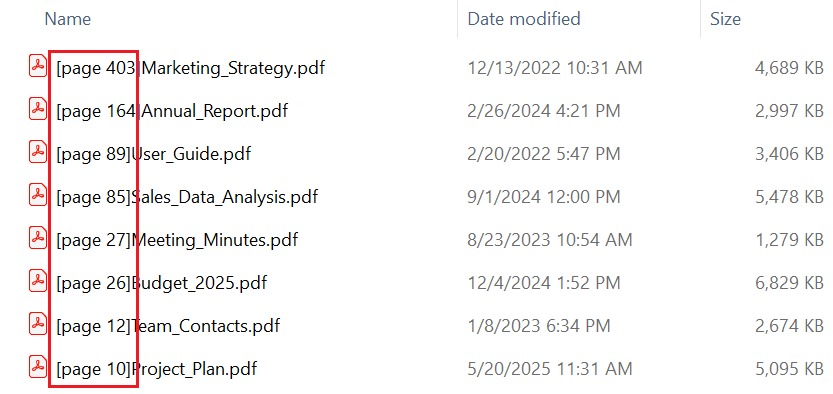
批量在PDF文件名前面添加文档总页数的操作步骤
1、打开【核烁文档批量处理工具】,选择【文件名称】→【文件名添加文档的总页数】。

2、点击【添加文件】或【从文件夹中导入文件】,将所有PDF文件添加到此处。
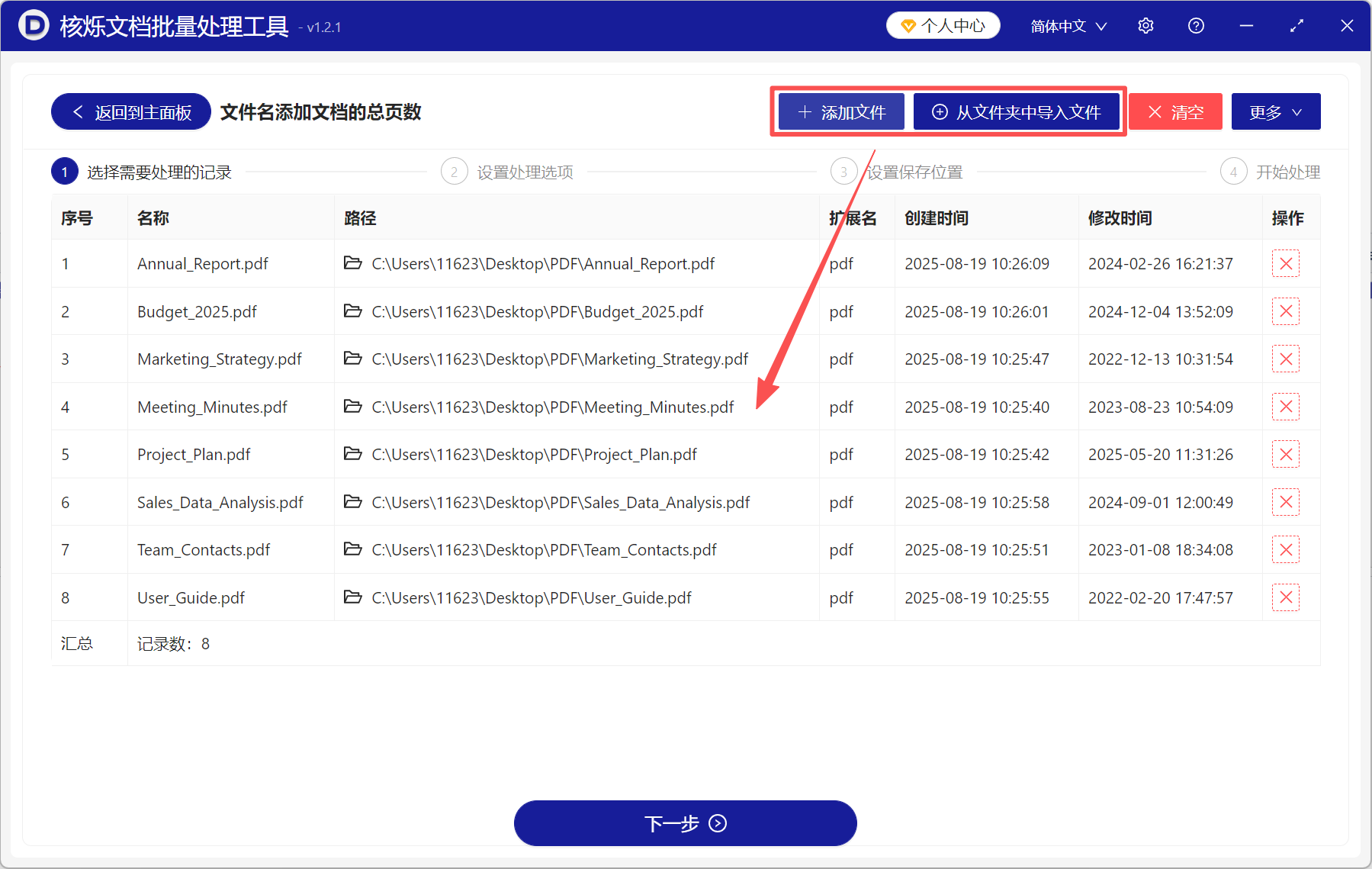
3、选择【开始位置】;下面的自定义文本填不填都可以,看自己的需求。
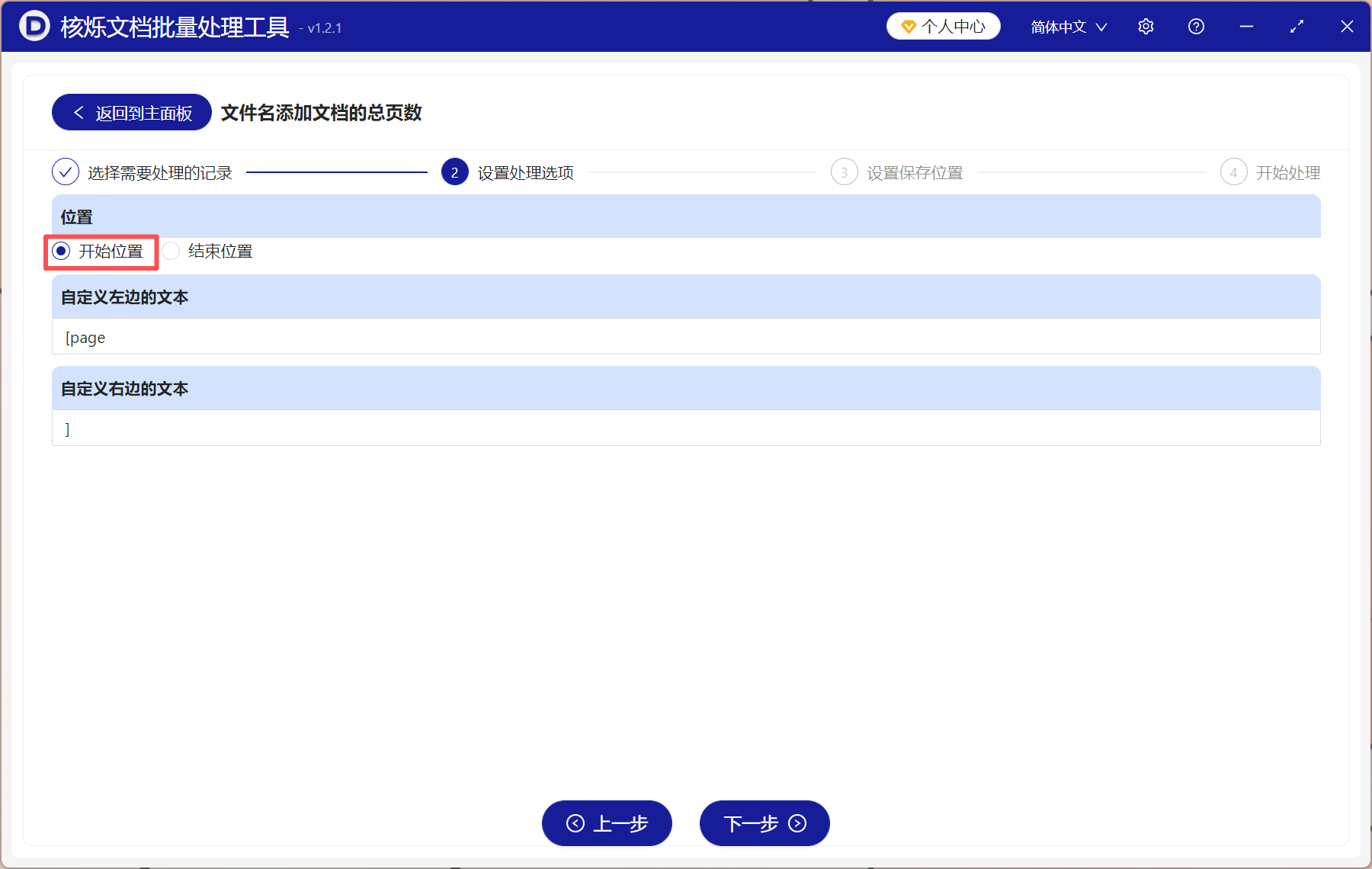
4、处理完成后,点击【保存位置】,所有的PDF文件前面都加上了文档页数,一目了然。